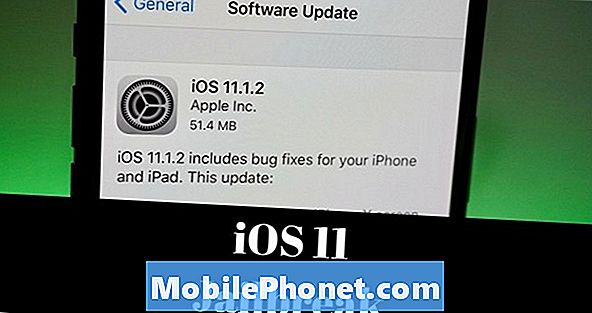Saturs
Lai gan Motorola Moto G7 nav tik ātrs kā vadošajām ierīcēm, tam tomēr jāspēj bez problēmām izpildīt lietotāja komandas un vienmērīgi atbildēt. Daži ierīces īpašnieki tomēr sūdzējās, ka viņu tālruņi tagad darbojas lēni vai darbojas lēni. Ar veiktspēju saistītas problēmas ir izplatītas un faktiski normālas, jo mēs visi zinām, ka tā pasliktinās atkarībā no lietojuma, instalēto lietotņu skaita, vietas krātuvē un ilguma bez atsāknēšanas.
Citiem vārdiem sakot, ja tālrunis darbojas lēni, tas nenozīmē, ka tam ir nopietna problēma. Iespējams, ka varēsiet novērst šo problēmu un padarīt tālruni atkal normālu darbību, veicot pāris procedūras. Šajā ziņojumā es iepazīstināšu jūs ar Moto G7 traucējummeklēšanu, kas darbojas lēni. Mēs apsvērsim visas iespējas un izslēdzīsim tās viena pēc otras, līdz varēsim noteikt cēloni. Tas ir labākais veids, kā mēs varam novērst šo problēmu. Tātad, ja jūs esat viens no tiem īpašniekiem, kurus šī problēma ir kļūdījusies, turpiniet lasīt, jo šī ziņa var jums palīdzēt.
Pirms pārejam pie problēmu novēršanas, ja meklējat risinājumu citai problēmai, pārliecinieties, ka esat atvēris mūsu problēmu novēršanas lapu, jo mēs jau esam pievērsušies dažām visbiežāk sastopamajām problēmām, par kurām ziņojuši mūsu lasītāji. Atrodiet līdzīgas problēmas un izmantojiet mūsu ieteiktos risinājumus. Ja pēc tam jums joprojām ir nepieciešama mūsu palīdzība, sazinieties ar mums, aizpildot mūsu Android jautājumu anketu.
Lēnām strādājoša Moto G7 problēmu novēršana
Lai jūs varētu precīzi diagnosticēt un novērst problēmu, problēmu novēršanā ir jābūt sistemātiskam. Mēs sākam izslēgt nelielas iespējas vai procedūras, kas nedaudz ietekmē jūsu tālruni, un neizdzēšam jūsu failus un datus. To sakot, jums vajadzētu darīt:
Pirmais risinājums: veiciet piespiedu restartēšanu, lai labotu tālruni, kas darbojas lēni
Piespiedu restartēšana jāveic pirms visa cita, it īpaši, ja nodarbojaties ar veiktspēju saistītu problēmu. Tas tāpēc, ka lielākoties šāda problēma ir tikai nelielas problēmas ar programmaparatūru rezultāts. To var novērst, veicot piespiedu atsāknēšanu - simulētu akumulatora noņemšanu, kas atsvaidzinās tālruņa atmiņu un atkārtoti ielādēs tā lietojumprogrammas un pakalpojumus. Šādi jūs to darāt savā Moto G7, kas darbojas lēni:
- Nospiediet un turiet ieslēgšanas / izslēgšanas taustiņu 15 sekundes vai, līdz tiek parādīts Moto logotips un ekrāns kļūst zils.
Kad tālrunis ir restartēts, mēģiniet pārliecināties, vai tas joprojām darbojas lēni, vai arī veiktspēja ir uzlabojusies. Ja jūs neesat apmierināts ar sniegumu, pārejiet pie nākamā risinājuma.
ARĪ LASI: Motorola Moto G7 neieslēdzas vai nav iestrēdzis melnajā ekrānā. Šeit ir labojums.
Otrais risinājums: palaidiet tālruni drošajā režīmā un novērojiet
Darbinot tālruni drošajā režīmā, jūs nekavējoties izolēsit problēmu, ja to izraisīs kāda lietotne. Drošajā režīmā visas trešo pušu lietojumprogrammas ir īslaicīgi atspējotas. Ja tālrunis šajā režīmā darbojas normāli, tas nozīmē, ka problēmu izraisa viena vai dažas lietotnes, kuras esat personīgi lejupielādējis un instalējis, un tas padara problēmu daudz vieglāk novērstu. Lūk, kā restartējat Moto G7 drošajā režīmā:
- Nospiediet un dažas sekundes turiet ieslēgšanas / izslēgšanas taustiņu, līdz tiek parādītas opcijas.
- Pieskarieties opcijai Izslēgt un turiet to, līdz tiek parādīts uzaicinājums, ja vēlaties restartēt drošajā režīmā.
- Pieskarieties OK, lai apstiprinātu atsāknēšanu drošajā režīmā.
- Veiksmīgi ekrāna apakšējā kreisajā stūrī tiks parādīts teksts ‘drošais režīms’.
Šajā režīmā mēģiniet rūpīgi novērot tālruni, lai uzzinātu, vai tas joprojām darbojas lēni. Ja problēma ir novērsta, tas nozīmē, ka to izraisa trešās puses lietojumprogramma. Lai turpinātu pārbaudi, jums jāveic šādas darbības:
- Restartējiet tālruni normāli, lai sāktu normālā režīmā.
- Atcerieties instalētās lietotnes par laiku, kad tālrunis pats sāk restartēt.
- Pavelciet lietotnes atvilktni uz augšu un dodieties uz ekrānu, kurā atrodas aizdomās turētās lietotnes ikona.
- Pieskarieties ikonai ar aizdomām par lietotni, līdz tiek parādītas opcijas.
- Pieskarieties vienumam Informācija par lietotni.
- Pieskarieties pie Atinstalēt un apstipriniet, ka tiešām vēlaties to atinstalēt.
Lai varētu novērst šo problēmu, iespējams, būs jāinstalē vairākas lietotnes. No otras puses, ja tālrunis drošajā režīmā joprojām darbojas lēni, pārejiet pie nākamā risinājuma.
ARĪ LASI: Motorola Moto G7 neizveidos savienojumu ar WiFi. Šeit ir labojums.
Trešais risinājums: Master Atiestatiet savu Moto G7
Pēc iepriekš minēto procedūru veikšanas jūsu Moto G7 joprojām darbojas lēni, būs nepieciešama atiestatīšana. Atiestatīšana novērsīs visas ar veiktspēju saistītās problēmas, taču jums noteikti ir jāizveido svarīgu failu un datu kopija, jo tie procesa laikā tiks izdzēsti. Pēc dublēšanas noņemiet arī savu Google kontu, lai pēc atiestatīšanas jūs netiktu bloķēts no ierīces. Kad esat gatavs, veiciet šīs darbības, lai atiestatītu ierīci:
- Izslēdziet savu Moto G7.
- Nospiediet un turiet ieslēgšanas / izslēgšanas taustiņu un skaļuma samazināšanas pogu 3 sekundes vai līdz brīdim, kad atrodaties ekrānā ar bojātu Android robotu.
- Izmantojiet pogu Skaļuma samazināšana vai Augšup, lai ritinātu atkopšanas režīmu, un pēc tam nospiediet ieslēgšanas / izslēgšanas taustiņu, lai to atlasītu.
- Ekrāns kļūs zils ar Motorola logotipu un parādīs citu melnu ekrānu ar salauztu Android ar izsaukuma zīmi.
- Turiet nospiestu barošanas pogu un nospiediet skaļuma palielināšanas taustiņu, pēc tam atlaidiet abas pogas.
- Izmantojiet skaļuma samazināšanas pogu, lai iezīmētu ‘Wipe data / factory reset’, un pēc tam nospiediet ieslēgšanas / izslēgšanas taustiņu, lai to atlasītu.
- Vienu reizi nospiediet skaļuma samazināšanas pogu, lai iezīmētu ‘Yes’, un nospiediet ieslēgšanas / izslēgšanas taustiņu, lai to atlasītu.
- Izmantojot skaļuma samazināšanas pogu, iezīmējiet Userdata + personalizēto saturu un pēc tam nospiediet ieslēgšanas / izslēgšanas taustiņu, lai to atlasītu.
- Tiks sākta atiestatīšana un, kad tā būs pabeigta, iezīmējiet Reboot system now un nospiediet ieslēgšanas / izslēgšanas taustiņu.
- Pagaidiet, līdz tālrunis pabeidz atsāknēšanu, un pēc tam iestatiet tālruni kā jaunu ierīci.
Kad esat atiestatījis tālruni, iestatiet to kā jaunu ierīci.
ARĪ LASI: Kā salabot Motorola Moto G7, kas nepārtraukti pamet WiFi savienojumu
Es ceru, ka mēs varējām palīdzēt jums novērst Motorola Moto G7, kas darbojas lēni. Mēs būtu pateicīgi, ja jūs palīdzētu mums izplatīt vārdu, tāpēc, lūdzu, dalieties ar šo ziņu, ja jums tā šķita noderīga. Liels paldies par lasīšanu!
Sazinieties ar mums
Mēs vienmēr esam atvērti jūsu problēmām, jautājumiem un ieteikumiem, tāpēc sazinieties ar mums, aizpildot šo veidlapu. Šis ir mūsu piedāvātais bezmaksas pakalpojums, un mēs par to neiekasēsim ne santīma. Bet, lūdzu, ņemiet vērā, ka katru dienu mēs saņemam simtiem e-pasta ziņojumu, un mums nav iespējams atbildēt uz katru no tiem. Bet esiet droši, ka izlasījām katru saņemto ziņojumu. Tiem, kuriem mēs esam palīdzējuši, lūdzu, izplatiet vārdu, daloties ar saviem ierakstiem draugiem vai vienkārši iepatikoties mūsu Facebook lapai vai sekojot mums Twitter. Jūs varat arī apmeklēt mūsu Youtube kanālu, jo mēs katru nedēļu publicējam noderīgus videoklipus.